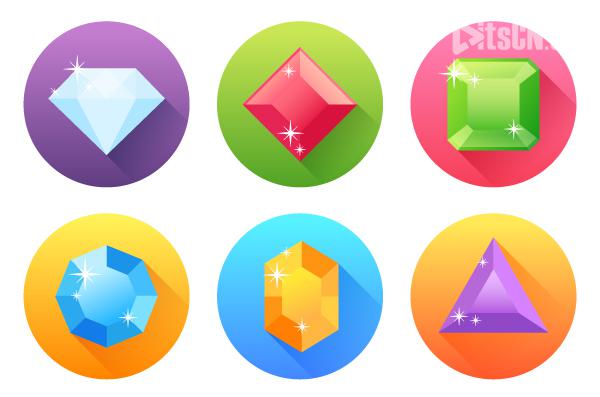萬盛學電腦網 >> 圖文處理 >> Photoshop教程 >> ps入門教程 >> Photoshop制作一個非常逼真的名牌籃球
Photoshop制作一個非常逼真的名牌籃球
作者制作籃球的方法非常經典。思路:先搜集籃球實物圖及需要用到的紋理等;然後按素材圖的構造繪制;再渲染顏色、高光、暗部、紋理等即可。
最終效果

1、在網上搜一張籃球的圖片,用於輪廓線的繪制,另外再搜張籃球的皮質圖片用於貼圖。

2、新建一個形狀圓,上下漸變為:#43140e、#6f261f、#ac5951、#d77963。
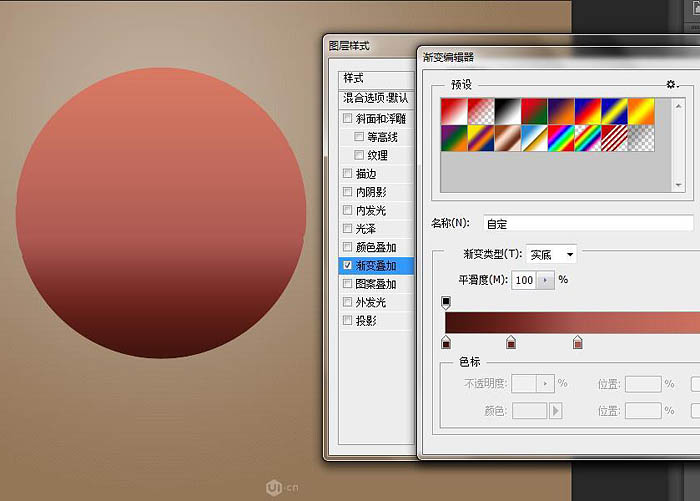
3、用籃球素材溝出其輪廓線,注意輪廓線的平滑度,盡量少一些節點溝出輪廓。
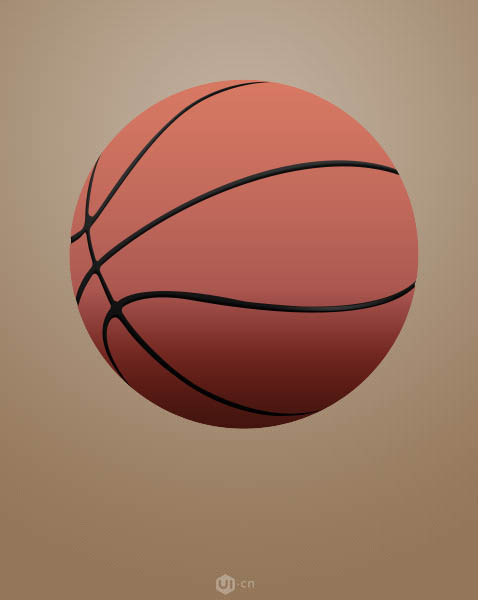
4、給輪廓線添加樣式如圖。
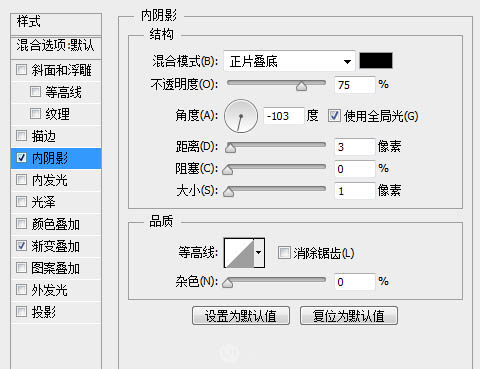
5、通過鋼筆工具描出底部的反光部的輪廓,填充為#fff,然後通過蒙板擦除留下從邊緣到無的一漸變。

6、如同上一步驟。

7、如同上一步驟。

8、陰影部分則為黑色填充,然後通過創建蒙板,擦除從邊緣到無的一個漸變。
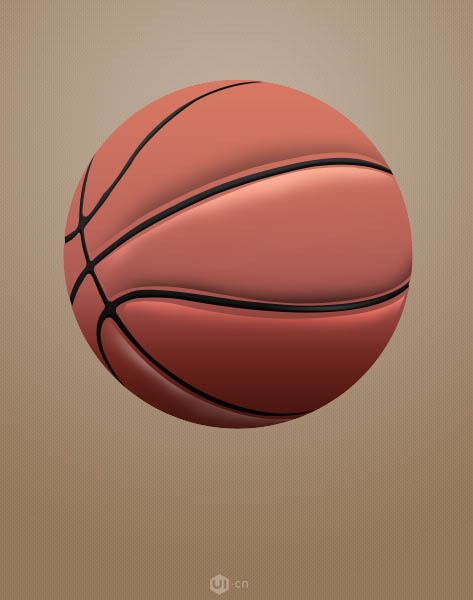
9、為整個球的圖層新建一個文件夾,然後crtl+點擊圖層的路徑,生成選區,然後為剛剛新建的組創建蒙板如圖層組“組3”,目的是為了所有繪制的層圖都會被遮罩在這個選區裡,而不會溢出。
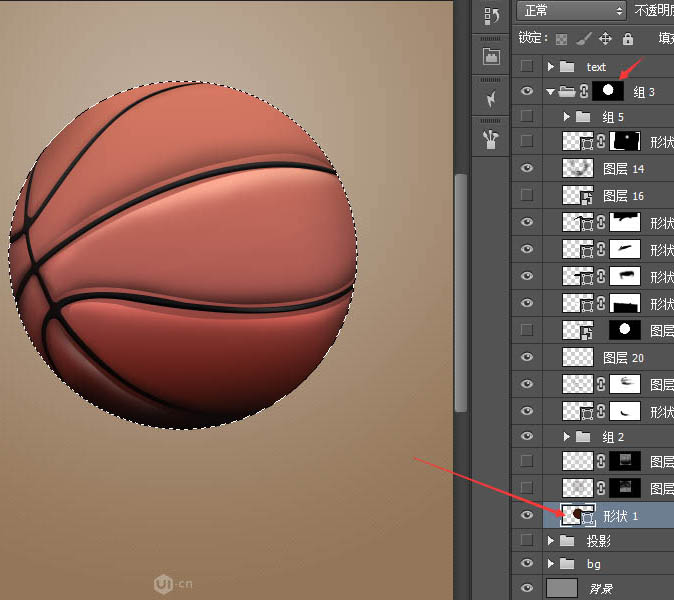
10、用漸變工具,選擇徑向漸變,拉一個從白色到不透明度為0%的漸變,得到一白色的類似發光體的圖層。
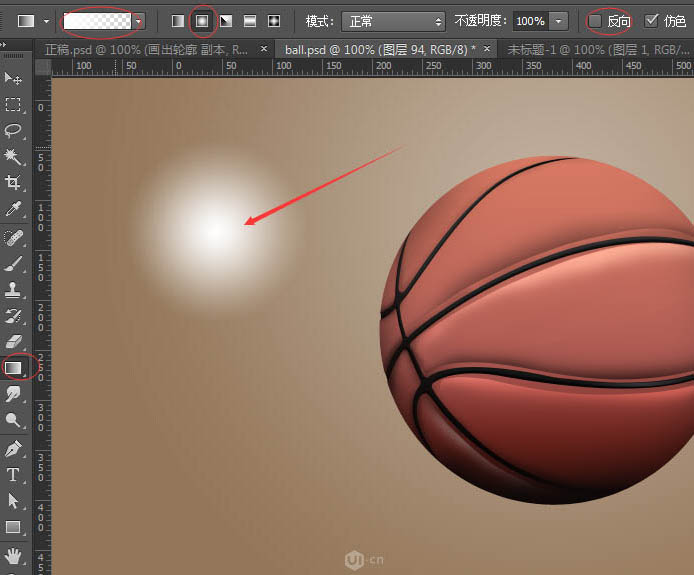
11、放入球體文件夾中,且為球體的的右上方,然後以該發光圖層新建一個組。
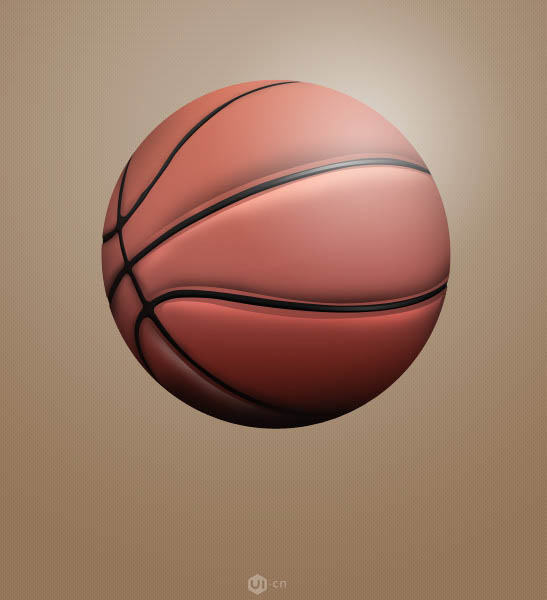
12、該組的混合模式為顏色減淡。

13、接下來就是制作球的材質了,搜來的材質圖片,通道→拷貝綠通道→色階,扣出透明的小點點,這步應該很簡單吧。
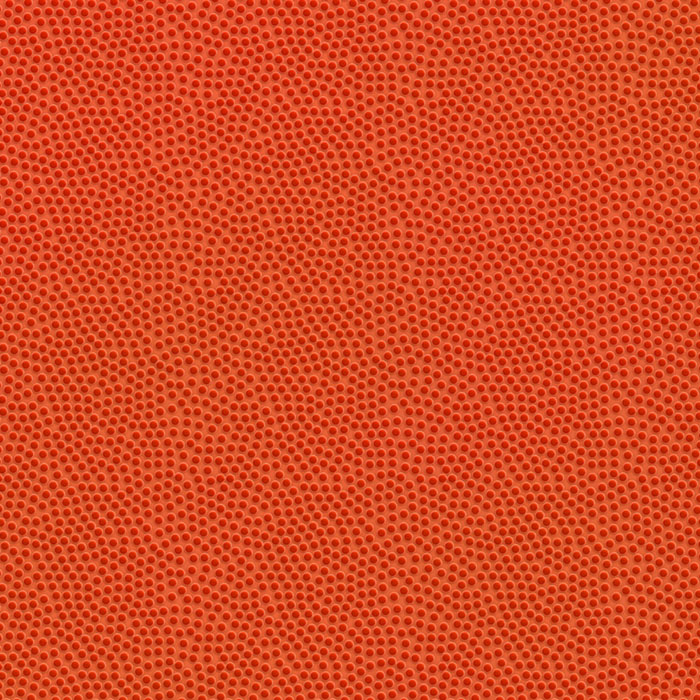
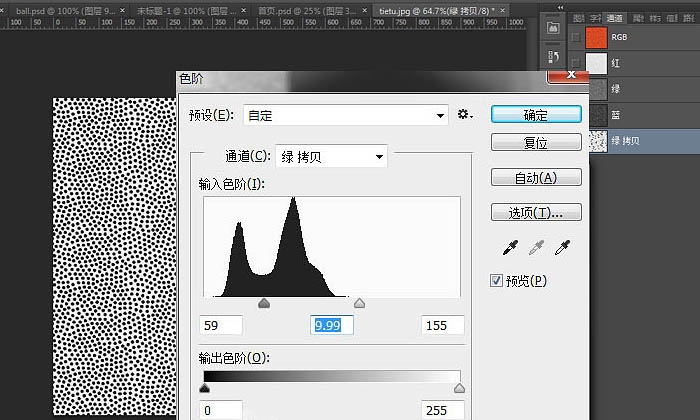
14、把小點點,通過濾鏡→扭曲→球面化100%。
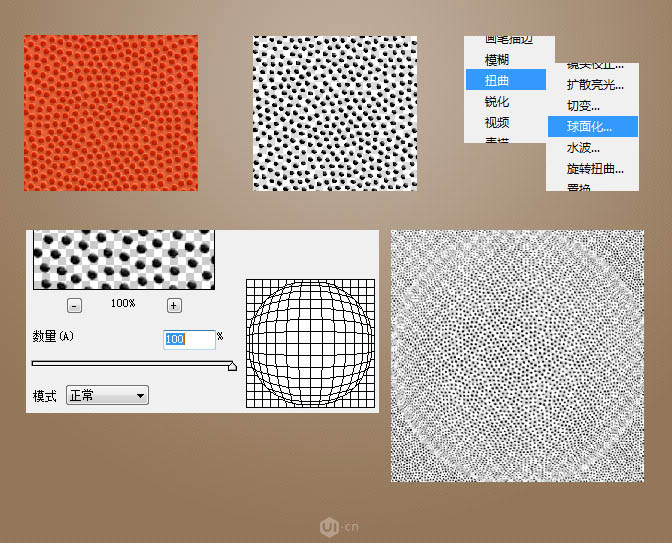
15、得到一個曲面的圖層。

16、球面的顆粒由於受光面不同,所以上半部分與下半部分,分別用了兩個圖層。
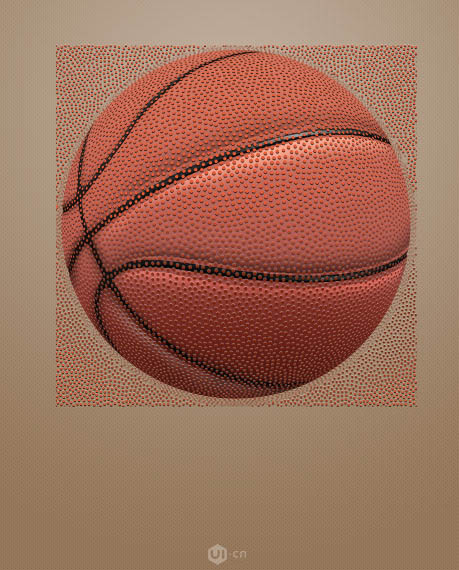
17、改變圖層的投影方向上半部分為向下為黑色的陰影。
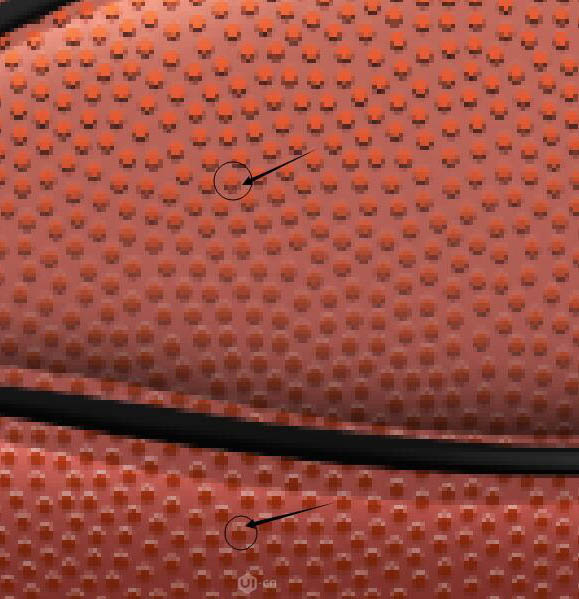
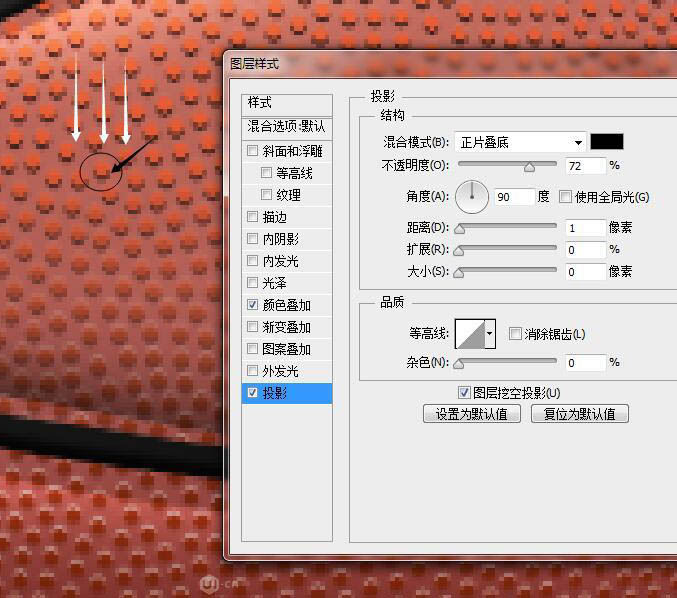
18、下半部分為向上白色的高光。
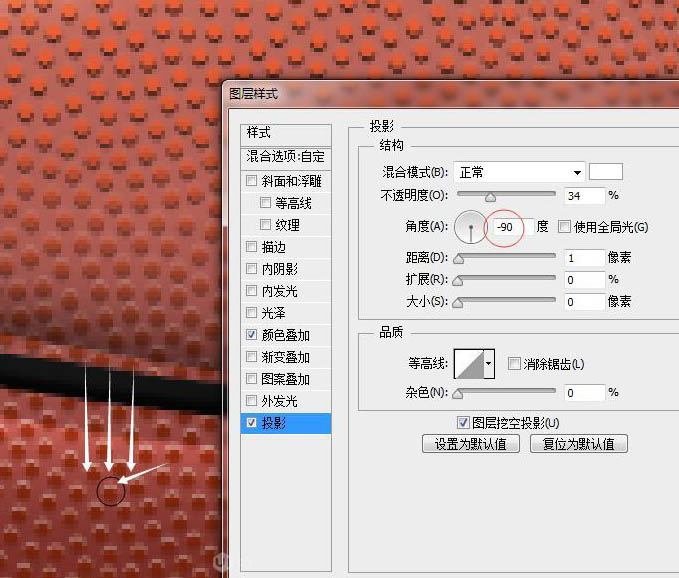



19、為了投影部分更逼真,需要使用多個圖層來疊加完成,通過對三個圖層不同程度的模糊得到過度自然的投影。

最後再帖上logo,完成。